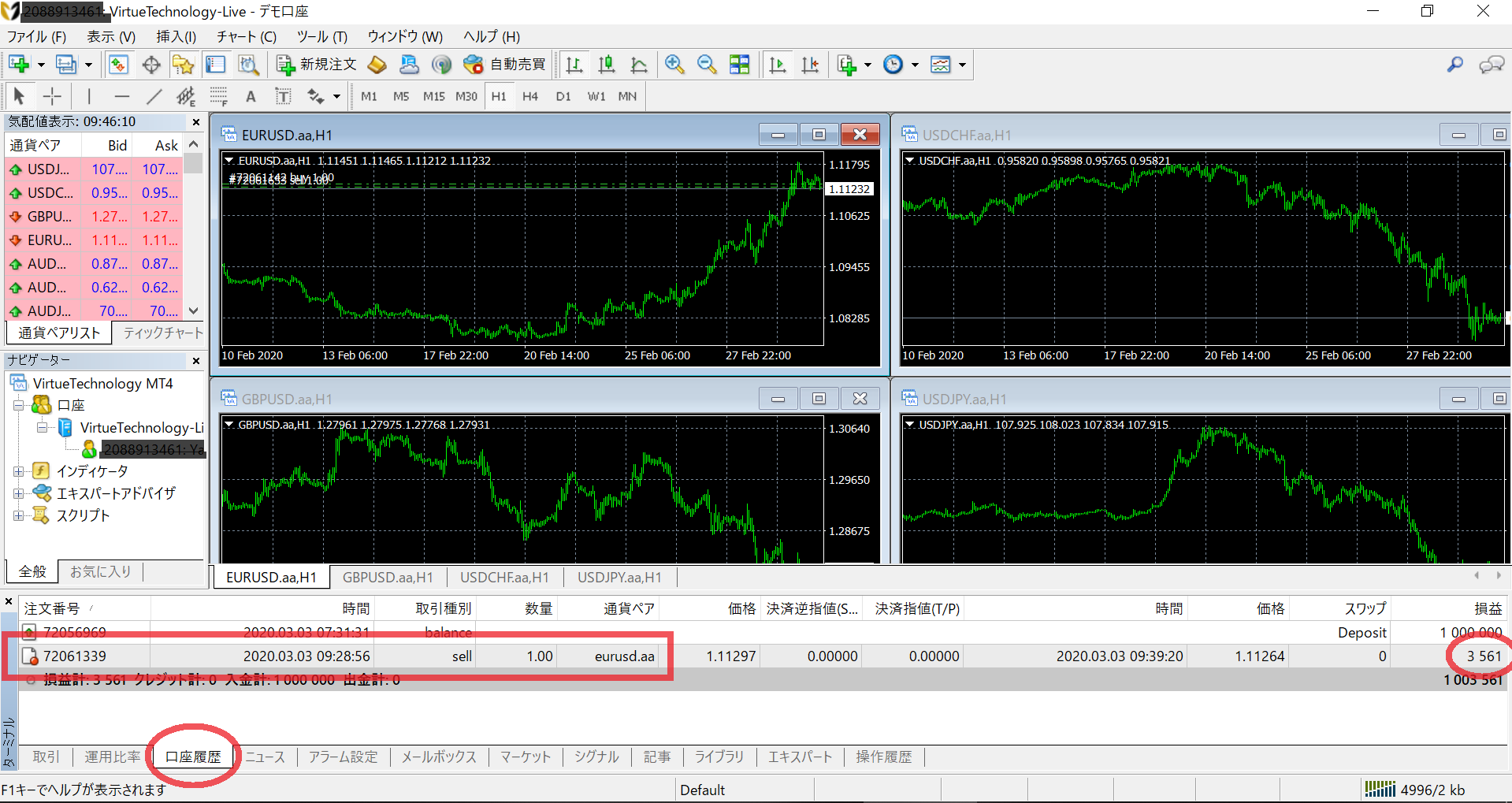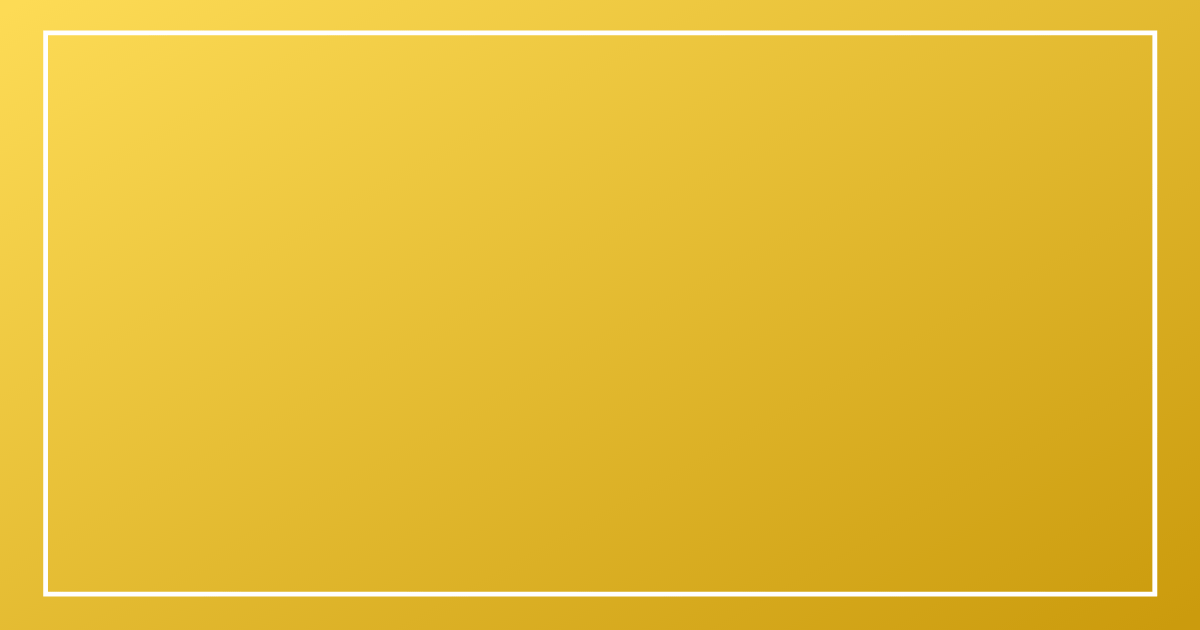注文方法
MT4を立ち上げてログインしましょう。
MT4を立ち上げてログインしましょう。
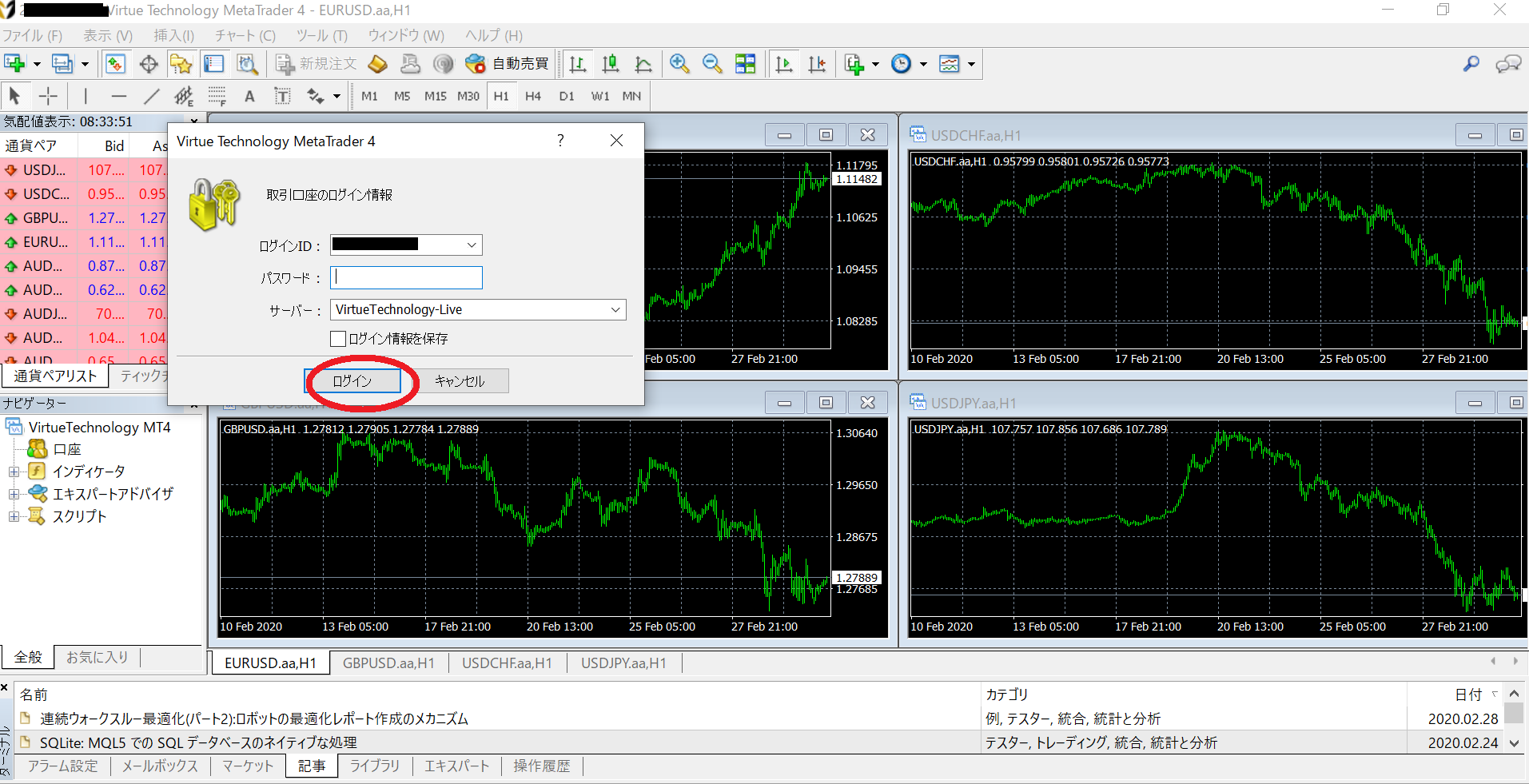
画面上にある「新規注文」をクリックする。すると、ポップアップが表示される。

「通貨ペア」の右端にある▽をクリックし、取引希望の通貨ペアを選択する。その後、「数量」を選択する。注文種別は「成行注文」を選択する。選択した通貨ペアの左側の通貨(例:USD/JPYの場合、USD)が今後値段が上がると思う場合は、「成行買い」を選択。値段が下がると思う場合は、「成行売り」を選択する。
※ 通貨の数量の「1」は、10万通貨を表す。従って、0.1は1万通貨、0.01は1,000通貨を表す。
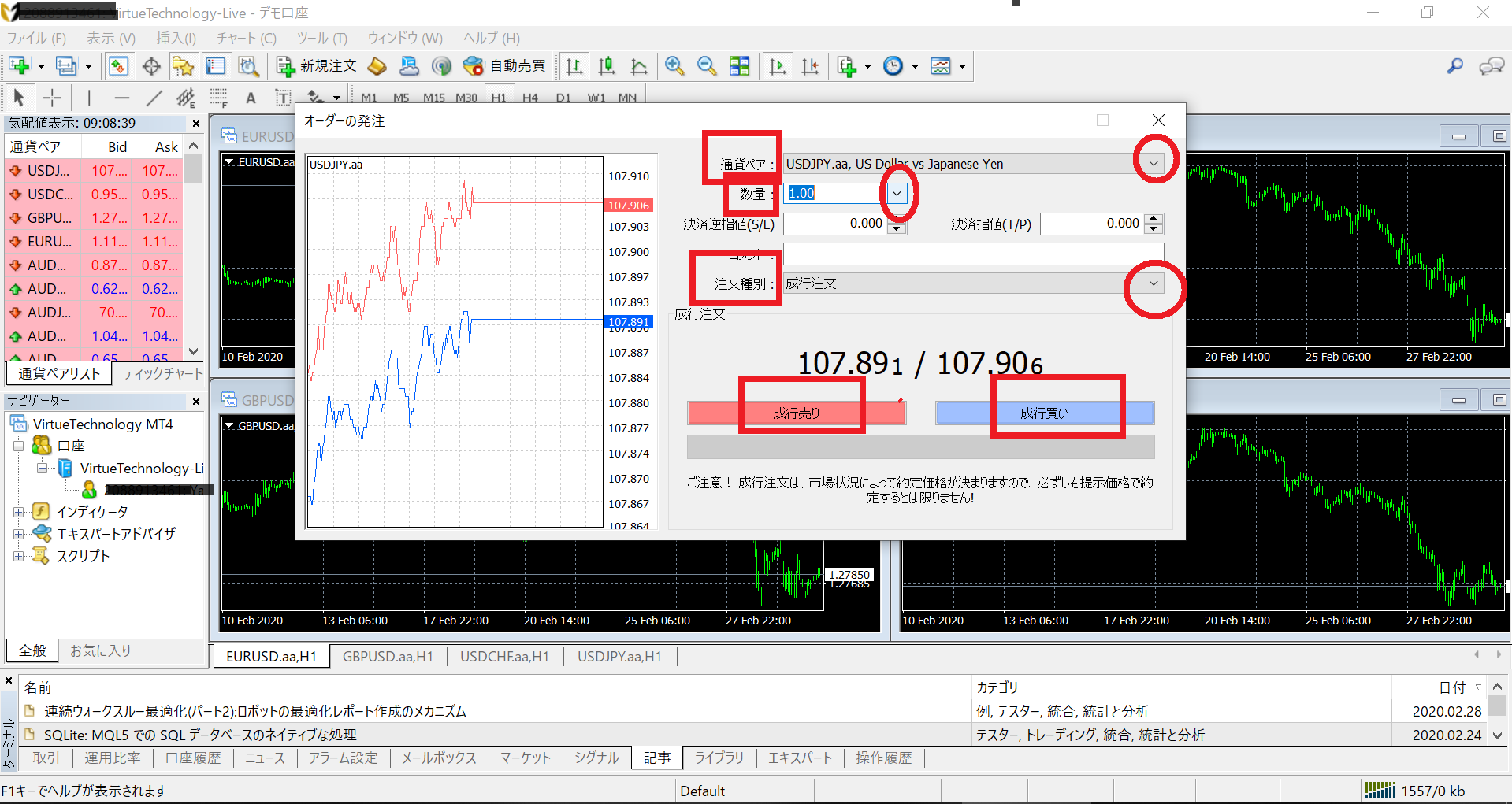
「成行買い」または「成行売り」をクリックすると直ぐに注文が入り、「注文の処理が完了しました」と表示される。OKボタンをクリックする。
(※この価格で絶対に約定したい!という場合は指値注文を行う必要がありますが、ここでは説明は省きます。詳しくはガイドブックをご覧ください。)
これで、注文は完了。
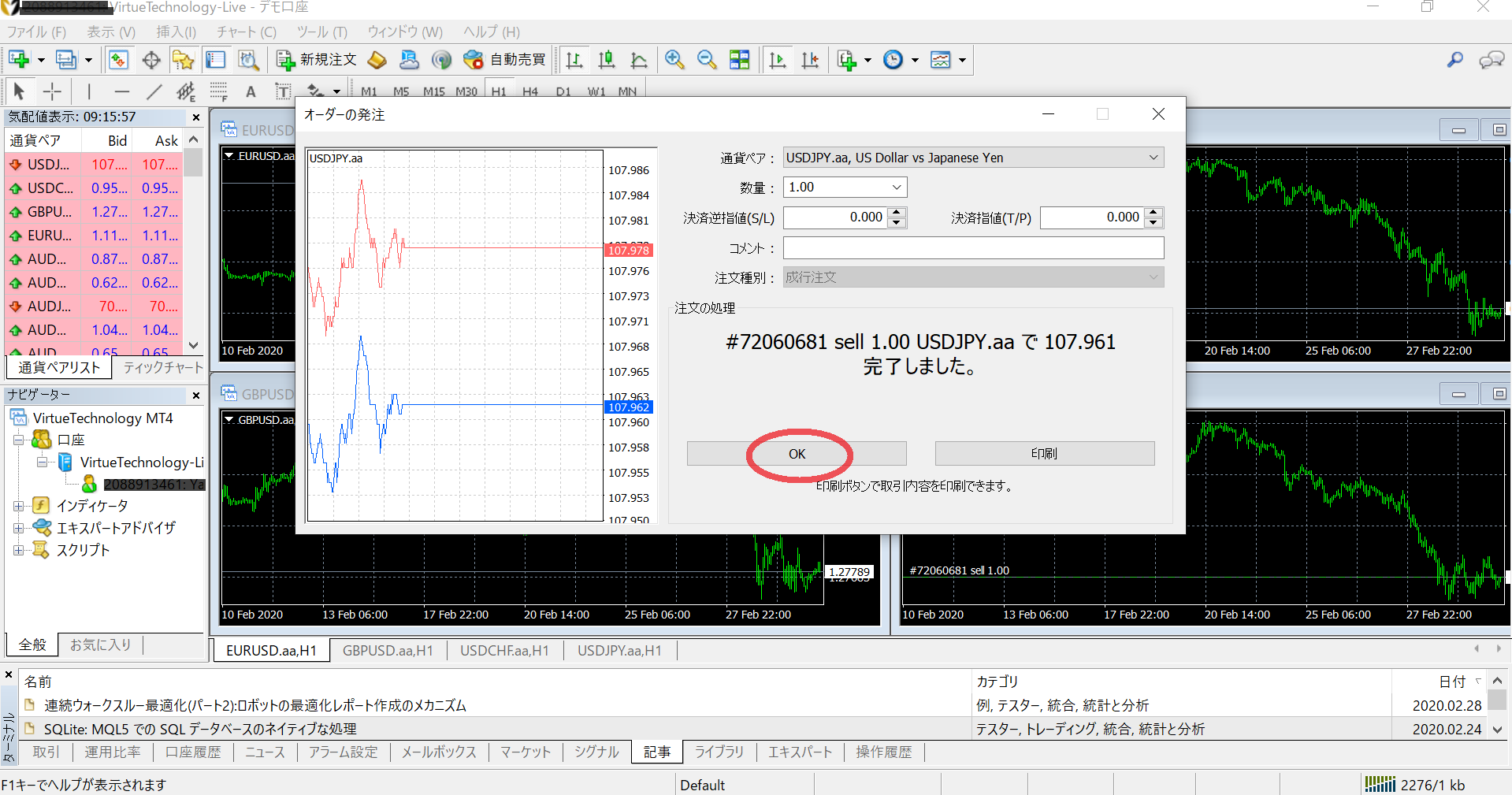
注文完了後、画面下のターミナルの「取引」タブをクリックすると、注文して保有しているポジションが表示されていればOKです。
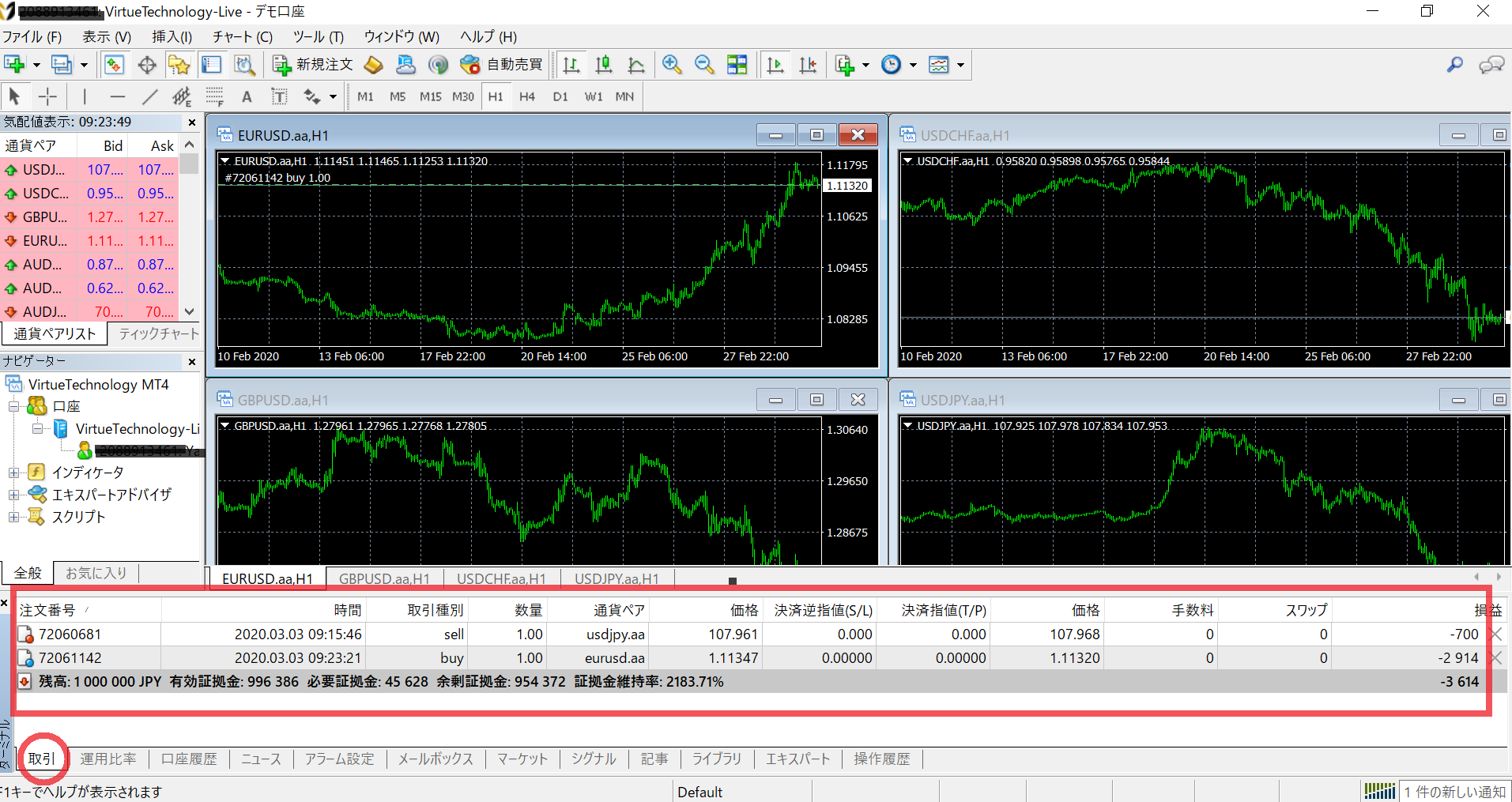
決済方法
画面下のターミナルの「取引」タブに表示されている保有ポジションで、決済したい注文番号をクリックする。ポップアップが表示されるので、注文番号と成行決済と表示されている黄色いボックスをクリックする。
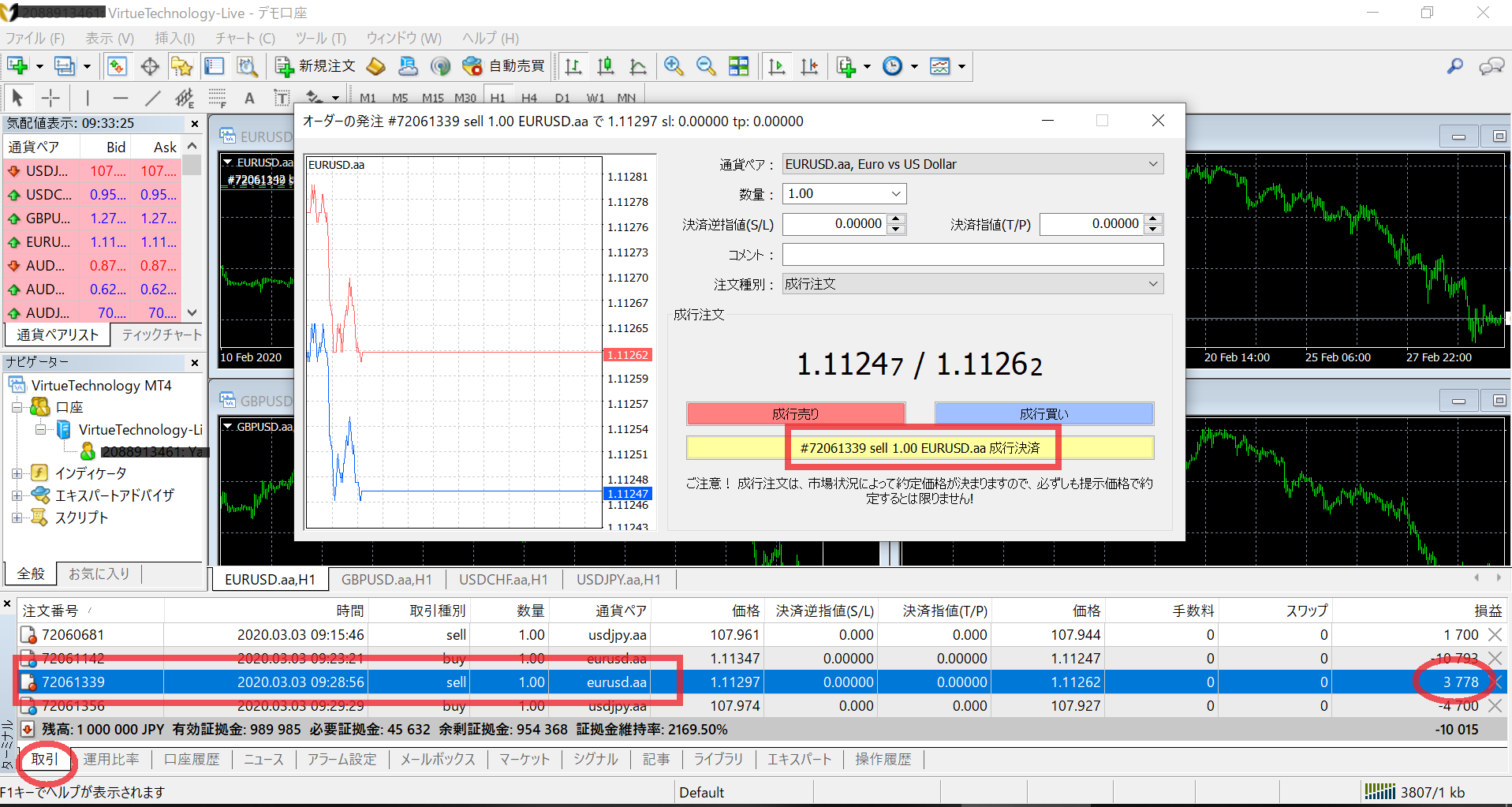
「決済しました」と表示されるので、OKをクリックする。

画面下のターミナルの「口座履歴」タブをクリックすると、決済完了したポジションの詳細が表示される。決済が完了したポジションはすべて「口座履歴」タブで閲覧可能です。